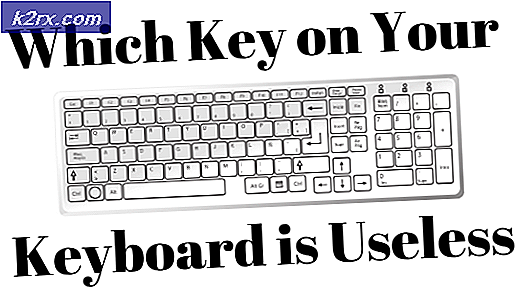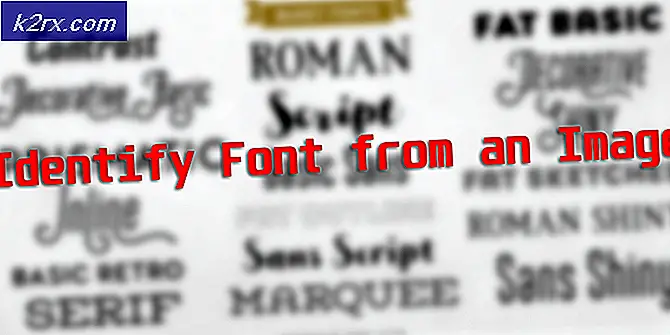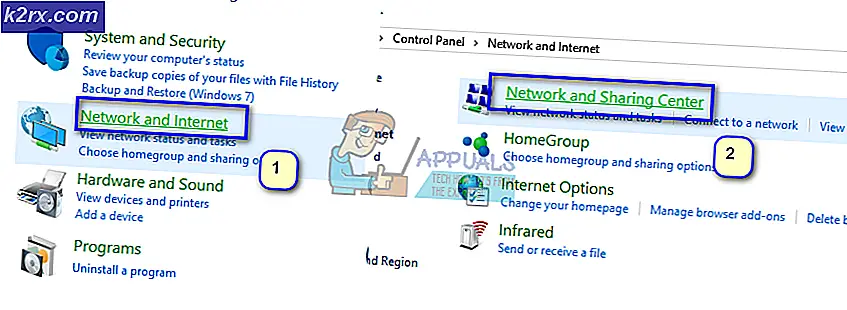Microsoft Parolası için Süre Sonunu Yapılandırma
Microsoft'un üst düzey yöneticilerinin ve geliştiricilerinin çevrimiçi varlığını takip ederseniz, orkestrasyona uğramış bir çabaya benzeyen bir şey fark edeceksiniz. Her biri arada bir kimse, güçlü bir parola almanın önemi ve düzenli olarak değiştirmenin ne kadar önemli olduğu hakkında bir şeyler yayınlar. Daha da önemlisi, Microsoft, son yıllarda, müşterilerine hesaplarında daha büyük ve daha güçlü şifreler kullanmaya zorladı - her şifre en az 8 karakterden oluşmalı ve en az iki karakter içermelidir: büyük harf, küçük harf, sayılar ve semboller.
Açık hesapları kırmak için Microsoft'un zayıf parola listelerini kullanmaya çalışan bilgisayar korsanlarının erişimini kısıtlamak için çok çalıştıklarını rahatlıkla söyleyebiliriz. Ne yazık ki, zayıf parolalar parola güvenliğimizin tek davranışı değildir. Onunla yüzleşelim, çoğumuz tüm hesaplar için tek bir güçlü şifre kullanıyoruz. Doğru yerde bulunan bir anahtar kaydedici, bir kullanıcının sahip olabileceği tüm hesap paketlerinden taviz verebilir. En son siber güvenlik muameleleriyle, Microsoft hesabınız için ek bir güvenlik önlemine sahip olmak, tam bir felaketten kaçınabilir. Parolanızı her 72 günde bir değiştirmeye zorlayacağınız parola sona erdirme işlemini başlatmak iyi bir başlangıç olacaktır.
Bu güvenlik önlemi, Windows 7'den beri olmuştur, ancak çoğu kullanıcı en son güvenlik endişeleri olana kadar yoksaymıştır. MSA'nız oldukça yeniyse, hesap oluşturma ekranından devre dışı bırakılmadığınız sürece muhtemelen şifre son kullanma etkinliğiniz vardır. Neyse ki, eski bir Microsoft hesabıyla çalışan kullanıcılar birkaç basit adımı izleyerek bu özelliği kolayca etkinleştirebilir. Sadece küçültme, süreçteki şifreyi değiştirmek zorunda kalacaklar.
Bir Microsoft Hesabı (MSA) için parola geçerliliğini etkinleştirmek veya devre dışı bırakmak için aşağıdaki hızlı kılavuzları takip edin.
PRO TIP: Sorun bilgisayarınız veya dizüstü bilgisayar / dizüstü bilgisayar ile yapılmışsa, depoları tarayabilen ve bozuk ve eksik dosyaları değiştirebilen Reimage Plus Yazılımı'nı kullanmayı denemeniz gerekir. Bu, çoğu durumda, sorunun sistem bozulmasından kaynaklandığı yerlerde çalışır. Reimage Plus'ı tıklayarak buraya tıklayarak indirebilirsiniz.Şifre Sona Erdirmeyi Etkinleştirme veya Devre Dışı Bırakma
- Microsoft web sayfasını ziyaret edin ve Şifrenizi değiştirin . İlk ziyaretiniz ise kullanıcı kimlik bilgilerinizle giriş yapmanız gerekebilir.
- Mevcut şifrenizi girmeniz ve yeni şifreyi iki kez girmeniz gerekecektir.
- Gerekli bilgileri ekledikten sonra, parola süresinin dolmasını sağlamak için Her 72 günde bir şifremi değiştir seçeneğini işaretleyin. İleri'ye gittikten sonra hepiniz ayarlandınız.
Not: Parola son kullanma tarihini devre dışı bırakmanız gerekiyorsa, Parolamı değiştir yap onay kutusu zaten kontrol edilecektir. İşaretini kaldırın ve şifre geçerliliğini devre dışı bırakmak için İleri'ye basın.
- 72 günlük süre geçtiğinde, bir e-postanın yanı sıra şifrenizi değiştirmenizi isteyen bir Windows uyarısı alırsınız. Hemen yapmalısın.
Not: 72 günlük süre dolduysa, eski şifreyle Microsoft hesabınıza giriş yapabilirsiniz, ancak yeni bir tane yapılandırmak için zaman ayırdığınız sürece herhangi bir Microsoft hizmetini kullanamazsınız. .
PRO TIP: Sorun bilgisayarınız veya dizüstü bilgisayar / dizüstü bilgisayar ile yapılmışsa, depoları tarayabilen ve bozuk ve eksik dosyaları değiştirebilen Reimage Plus Yazılımı'nı kullanmayı denemeniz gerekir. Bu, çoğu durumda, sorunun sistem bozulmasından kaynaklandığı yerlerde çalışır. Reimage Plus'ı tıklayarak buraya tıklayarak indirebilirsiniz.